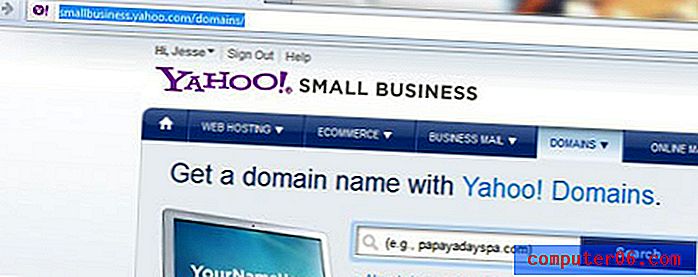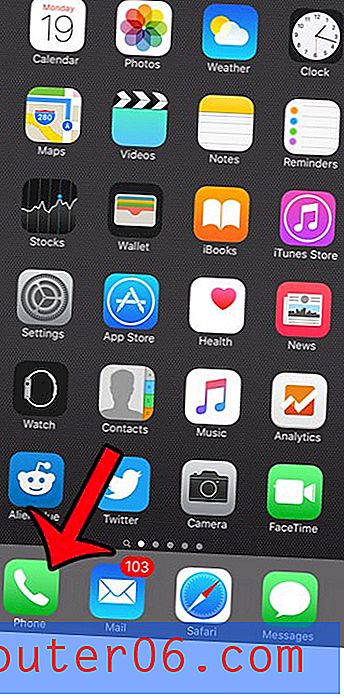CleanMyMac X преглед
5 от 5
Освобождава гигабайти пространство цена
4 от 5
Еднократно плащане или годишен абонамент лекота на използване
5 от 5
Интуитивно приложение с елегантен интерфейс поддържа
5 от 5
Често задавани въпроси, база знания, форма за контакт
Бързо обобщение
CleanMyMac X е като прислужница за вашия Mac, като го държите незабравен, така че да работи като нов. Временните файлове могат да се натрупат на вашия диск, докато не ви остане място и конфигурацията на вашия Mac може да стане неоптимална с течение на времето, така че да се чувства по-бавно. CleanMyMac предлага пълен набор от инструменти за справяне с тези проблеми.
В пълната ни обзор на най-добрите прегледи на Mac cleaner, CleanMyMac беше нашата основна препоръка. Сега, когато излезе нова версия, стартираме приложението през крачките му, за да видим какво се е променило след последния ни преглед и дали все още е най-добрата полезна програма от този вид.
Вземете CleanMyMac X
Какво харесвам
- Разкошен, логичен интерфейс
- Голяма скорост на сканиране
- Освобождава гигабайти пространство
- Прави вашия Mac работа по-бързо
- Много по-скъпи от конкуренцията
- Не търси дублиращи се файлове
CleanMyMac X
Обща оценка: 4.8 от 5 macOS, $ 34.95 + годишно Купете сегаБърза навигация
// Защо да ми вярвате?
// Често задавани въпроси за CleanMyMac X
// CleanMyMac X Подробен преглед
// Причини зад оценките ми
// Заключение: CleanMyMac X заслужава ли си?
Защо да ми вярвате?
Здравейте, казвам се Адриан Опитайте и преглеждам полезен софтуер за Mac на SoftwareHow и на други места. Използвам компютри от 1988 г., а Macs - пълен работен ден от 2009 г. Прекарах много години в ИТ - поддръжка, обучение, управление и консултации - не ми е чужд компютрите, които са бавни и смущаващи. Научих стойността на бързо, цялостно приложение за почистване.
Освен че използвам разнообразие от тези приложения в реалния живот, аз също разгледах редица от тях тук в SoftwareHow. Съотборникът ми JP преди това направи преглед на CleanMyMac 3. Освен че купувате или абонирате за софтуера директно от разработчика, можете също да го „наемете“ чрез Setapp. Ето какво избрах да направя за този преглед.
Ще опиша накратко какво прави приложението и ще засегна по-значителните подобрения в тази версия. Изпробвах старателно CleanMyMac X, така че ще споделя какво харесвам и не ми харесва. Прочетете за подробности!
Често задавани въпроси за CleanMyMac X

Какво прави CleanMyMac?
CleanMyMac X е приложение, за да поддържате вашия Mac чист, бърз и защитен чрез редица стратегии като локализиране и премахване на големи скрити файлове, деинсталиране на приложения, почистване на браузъра и историята на чата, затваряне на окачени приложения и тежки потребители на процесори.
CleanMyMac злонамерен софтуер ли е?
Не, не е. Изпълних и инсталирах CleanMyMac X на моя MacBook Air базиран на macOS Mojave. При сканиране с Bitdefender не са открити вируси или злонамерен код. Приложението също е нотариално заверено от Apple. Нотариализацията е процес, който потвърждава, че приложението е без злонамерени файлове.
Добре ли е CleanMyMac?
Вярвам, че е така. Почистването на Mac винаги си заслужава, но никога не е забавно. CleanMyMac предлага всички необходими инструменти за почистване по приятен начин, което означава, че е по-вероятно да го използвате в действителност на вашия Mac.
Apple препоръчва CleanMyMac?
CleanMyMac е софтуерен продукт, разработен от търговска компания MacPaw Inc., който няма връзка с Apple.
Безплатен ли е CleanMyMac?
CleanMyMac X не е безплатно приложение, но има безплатна пробна версия, така че можете да го оцените напълно, преди да решите да похарчите парите си. Можете да платите за CleanMyMac с еднократна покупка или да се абонирате за него всяка година. Цената зависи от това колко Macs планирате да инсталирате приложението.
Безопасен ли е CleanMyMac?
Да, от гледна точка на сигурността е безопасно да се използва. Но има място за грешка на потребителя, защото приложението ви позволява да изтривате файлове от вашия твърд диск. Внимавайте да не изтриете грешен файл по грешка. Например, може да ви покаже кои големи файлове заемат много място на вашия Mac. Това, че са големи, не означава, че не са ценни, така че изтривайте внимателно.
Колко струва CleanMyMac?
Цената зависи от това колко Macs планирате да инсталирате приложението. За 1 Mac, закупете за $ 89.95, абонирайте се за $ 34.95 / година; За 2 Macs: покупка за $ 134.95, абонирайте се за $ 54.95 / годишно; За 5 Macs: покупка за $ 199.95, абонирайте се за $ 79.95 / година. Надстройките струват 50% от нормалната цена, което прави текущите покупки още по-привлекателни.
CleanMyMac X срещу CleanMyMac 3
Според MacPaw, това е „супер-мега-страхотна версия“ на приложението. Това звучи като голямо надграждане. Те дори го описват като чисто ново приложение, тъй като това не може CleanMyMac 3 да не може. Те включват:
- Той премахва зловреден софтуер,
- Ускорява Mac с нови инструменти,
- Той актуализира вашите приложения,
- Той намира системни боклуци на още повече места и
- Дава ви персонализирани съвети за почистване чрез Assistant.
Разработчиците подобриха достъпността и лекотата на използване на приложението, подобриха иконите, анимациите и звука и повишиха производителността. MacPaw може да се похвали, че почиства три пъти по-бързо от предишната версия.
CleanMyMac X Подробен преглед
CleanMyMac X е свързан с поддържането на безпроблемното и ефективно функциониране на вашия Mac и ще изброя неговите функции в следващите пет раздела. Във всеки подраздел ще проуча какво предлага приложението и след това ще споделя личното си мнение.
Измина повече от година, откакто използвах всяко приложение за почистване на 128GB SSD на моя MacBook Air. Очаквам, че ще се намери някаква струпа!
Актуализация на редакцията : наскоро беше добавена нова функция Space Lens към последната версия на CleanMyMac. Той помага на потребителите да идентифицират онези файлове и папки, които заемат най-много място, като ви дава възможност да изтриете тези, които вече не са ви необходими, и да направите място за следващия си проект. Можете да прочетете нашия подробен преглед на тази функция тук.
1. Почистете вашия Mac, за да освободите място за съхранение
Пространството на твърдия диск струва пари. Защо бихте го пропилявали, като му позволявате да се пълни с боклук?
Документите, медийните файлове, системните файлове и приложенията се съхраняват на вашия твърд диск или SSD. Но това не е всичко. Голям брой ненужни работни файлове се натрупват във времето и в крайна сметка използват повече пространство, отколкото бихте си представяли. CleanMyMac помага да се идентифицират и изтрият тези файлове, като се освобождава ценното пространство за съхранение.
Нежелана система
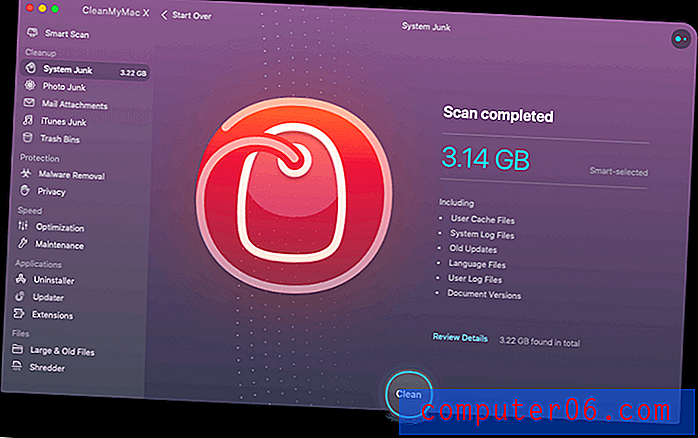
Пречистване на нежелана система премахва временни файлове, които са оставени от macOS и вашите приложения. Това не само трябва да освободи място, но и да позволи на операционната система и приложенията да работят и по-гладко. След като предоставих на CleanMyMac пълен достъп до моя твърд диск, щракнах върху „Scan“. След около минута бяха открити 3.14GB файлове, които почистих. Имаше шанс да освободя още повече място. Прегледах потенциалните файлове и реших, че нямам нужда от тях. Това е още 76.6MB на моето устройство.
Снимка боклук
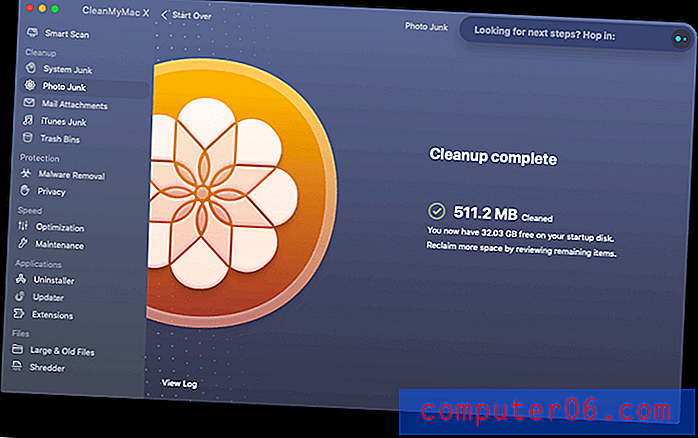
Ако имате много снимки, изхабеното пространство и временните файлове може да изяждат вашето пространство за съхранение. Не разглеждам снимки на този Mac много често, но те се синхронизират тук чрез iCloud. Така че не съм сигурен колко изгубено пространство ще има. Нека разберем. Кликвам върху „Сканиране“. След около две минути откривам, че има половин гигабайт загубено пространство заради приложението Photos. Много повече, отколкото очаквах! Щраквам „Clean“ и го няма.
Приставки за поща
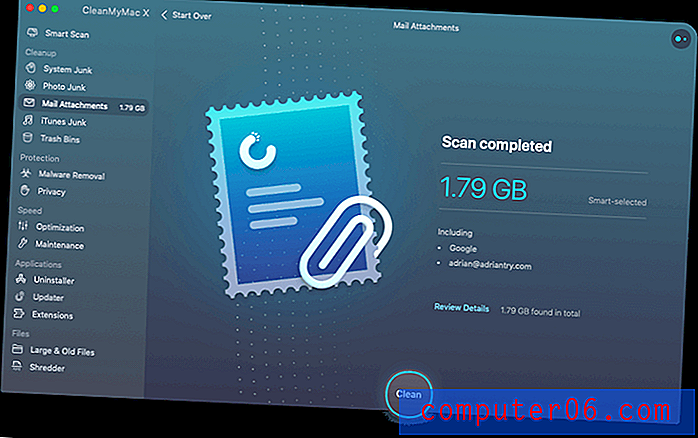
Приложенията за поща могат да бъдат големи или малки, а комбинираните потенциално могат да използват много място за съхранение. Лично аз не съм фен на изтриването на прикачени файлове - обичам да знам, че все още са достъпни от оригиналния имейл. Не всички се чувстват по този начин и ще бъде интересно да видите колко място всъщност заемат моите имейл прикачени файлове. Така че щракнете върху „Сканиране“. След две минути откривам, че използват 1, 79 GB от моя SSD. Това е доста. В този момент решавам да не ги изтривам. Но ще имам предвид колко място може да бъде изчистено чрез изтриване на прикачени файлове за в бъдеще.
iTunes Junk
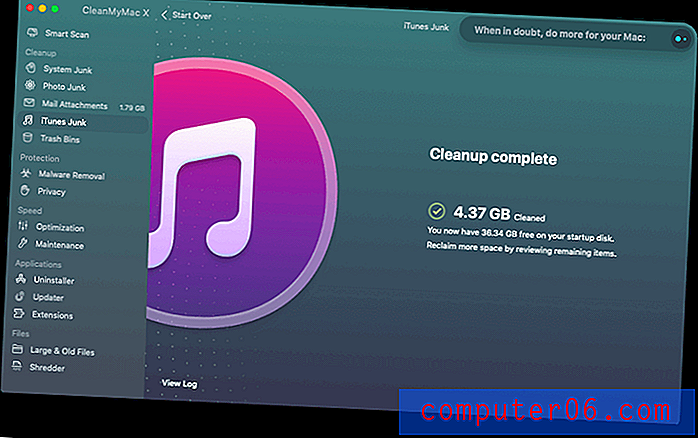
iTunes се използва за много неща, което го прави раздуто приложение и отговаря за ненужното заемане на много място на твърдия диск. Освен възпроизвеждане на музика и видео, iTunes също може да съхранява стари iPhone и iPad архиви - може би дори няколко случая. Не използвам този компютър за никое от онези неща - използвам го за писане и не за много други неща, така че не очаквам да намеря много пропиляно място тук. Кликвам върху „Сканиране“, за да разбера. След около три секунди откривам, че греша. CleanMyMac може да освободи 4.37GB от кеша ми iTunes. Щраквам „Clean“ и го няма.
Кошче за боклук
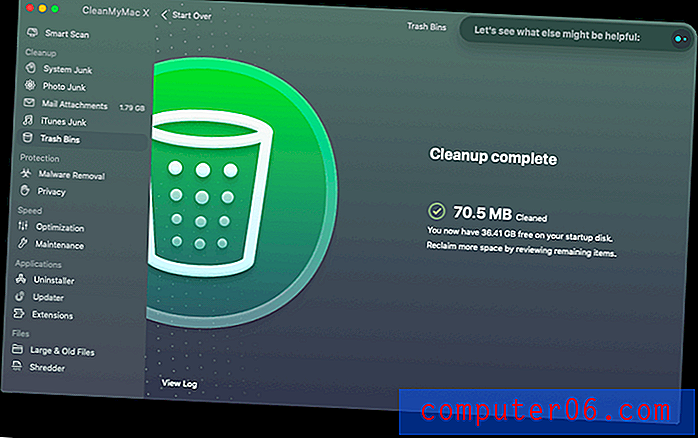
Кошчетата за боклук са полезни - те ви дават втори шанс. Ако сте изтрили нещо, което не сте искали, можете да го възстановите, като го преместите от кошчето обратно в папка. Но файловете в кошчето все още заемат място на вашия диск. Това е загуба, ако наистина сте искали да ги изтриете. Изпразнете кошчето и освободете мястото за постоянно.
От време на време изпразвам боклука си, но все пак очаквам да намеря много пропиляно място тук. Аз оценявам много приложения и изтривам инсталационните файлове, както и инсталираното приложение, след като завърша с него. И докато пиша, вземам много скрийншоти, които всички намират пътя си в кошчето, когато свърша с тях. Щракнете върху „Сканиране“, за да разбера колко лош е проблемът ми с боклука. След само секунда или две откривам, че има само 70.5MB. Сигурно съм изпразнила кошчето си наскоро. Щраквам „Clean“, за да го изпразня отново.
Моят личен опит: Само за няколко минути CleanMyMac освободи над осем гигабайта на SSD на моя MacBook Air. Ако изтрия прикачените си имейли, ще бъдат налични почти още два гигабайта. Това е много място! И съм впечатлен от скоростта на сканирането - само няколко минути общо.2. Защитете вашия Mac, за да го запазите от злонамерен софтуер
Чувствам се по-безопасно да използвам Mac от компютър. Сигурността е спорно по-силна и в природата има статистически по-малко зловреден софтуер, специално насочен към Macs. Но би било грешка да приемем това чувство на сигурност за даденост. CleanMyMac X включва инструменти за защита на моя Mac от цифрови крадци, вандали и хакери.
Премахване на зловреден софтуер
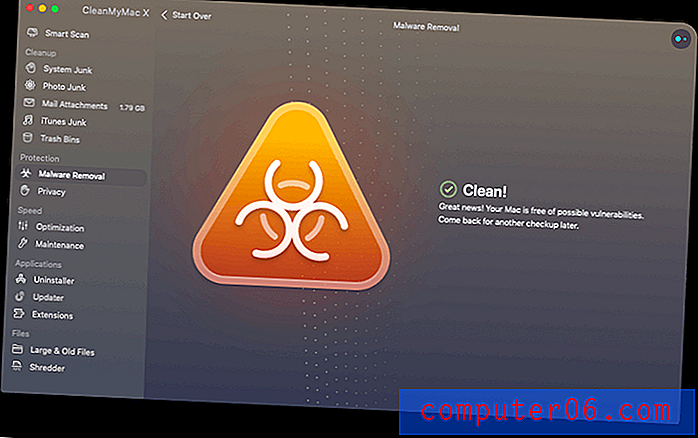
Въпреки че вирусите не представляват съществен проблем в Macs, сканирането за злонамерен софтуер редовно е част от това, че е добър гражданин на интернет. Може да имате вирус на Windows в прикачен имейл и несъзнателно може да го предаде на вашите приятели, използващи Windows. Сканирах компютъра си само вчера, използвайки Bitdefender. Не е намерен зловреден софтуер, така че днес не очаквам да открия такъв, използващ CleanMyMac. Нека разберем. Това беше бързо. След около пет секунди компютърът ми получи сметка за чисто здраве.
поверителност
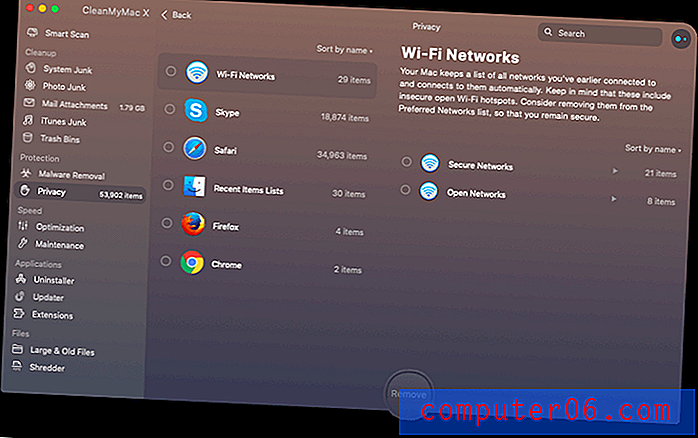
Сканирането за поверителност на CleanMyMac не прави по същество вашия компютър по-сигурен. Но тя изтрива чувствителна информация като история на сърфиране, формуляри за автоматично попълване и чатове, така че ако вашият компютър е компрометиран от хакери, те ще имат достъп до по-малко информация, която може да се използва за кражба на самоличност. Подобно на прикачени файлове за електронна поща, едва ли ще изтрия подобни неща от моя компютър. Понякога визирам стари чатове и харесвам формулярите ми да се попълват автоматично. Но ще направя сканирането, за да видя какво намира. Ето резултатите, след около десет секунди.
Сканирането идентифицира 53 902 артикула, които счита за заплахи за моята поверителност (ако приемем, че съм хакнат). Те включват списък на Wi-Fi мрежи, с които съм свързан, Skype разговори и история на обажданията, раздели Safari, бисквитки и история на сърфиране (и подобни за Firefox и Chrome), както и списъци с наскоро отворени документи.
Някои от тях (като Skype разговори и възможност за автоматично свързване към wi-fi мрежи) аз наистина не искам да губя. Други, като наскоро отворени документи, отворени раздели на браузъра и история на сърфиране, са донякъде полезни, не бих ги пропуснал, ако бяха почистени. След това има други, като бисквитки и HTML5 локално съхранение. Почистването им може всъщност да ускори компютъра ми, както и да го направи по-сигурен. (Въпреки че изтриването на бисквитки ще означава, че ще трябва да вляза обратно във всеки уебсайт.) За момента ще оставя нещата такива, каквито са.
Моето лично отношение : Винаги трябва да се внимава, когато става въпрос за сигурността на вашия компютър. Дори и да се чувствате относително сигурни от злонамерен софтуер на вашия Mac, си струва да вземете предпазни мерки. Сканирането на злонамерен софтуер и поверителност на CleanMyMac ще поддържа компютъра чист и ще ви даде спокойствие.3. Ускорете вашия Mac, за да го направите по-отзивчив
Ако вашият Mac не се чувства толкова бързо, колкото когато беше нов, вероятно не е така. И това не е защото остарява или компонентите се влошават, а защото актът на използване на компютъра ви с течение на времето може да допринесе за по-малко от оптималната конфигурация. CleanMyMac X може да обърне това, като направи вашия компютър да се чувства толкова добър, колкото нов.
Оптимизация
С течение на времето приложенията могат да стартират фонови процеси, които работят непрекъснато, заемайки системните ви ресурси и забавяйки компютъра ви. Може дори да не сте наясно, че някои от тези процеси се случват. CleanMyMac може да ги идентифицира вместо вас и да ви даде избор дали те да работят или не. Също така, всички приложения, които са се сривали, все още могат да използват системни ресурси и да забавят вашия компютър. Виждам, че CleanMyMac вече е намерил 33 елемента на моя компютър. Нека ги разгледаме всички.
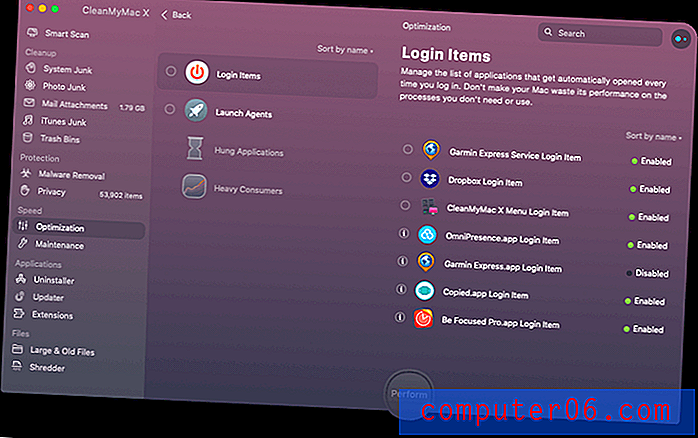
В момента нямам окачени приложения или тежки потребители. Това е добро нещо. Имам редица приложения, които се стартират автоматично, когато влизам. Те включват Dropbox, CleanMyMac, приложение за синхронизиране на моя велосипеден компютър Garmin и няколко приложения за производителност, които поставят икони в лентата на менюто ми. Щастлив съм, че всички започват, когато влизам, така че оставям нещата такива, каквито са.
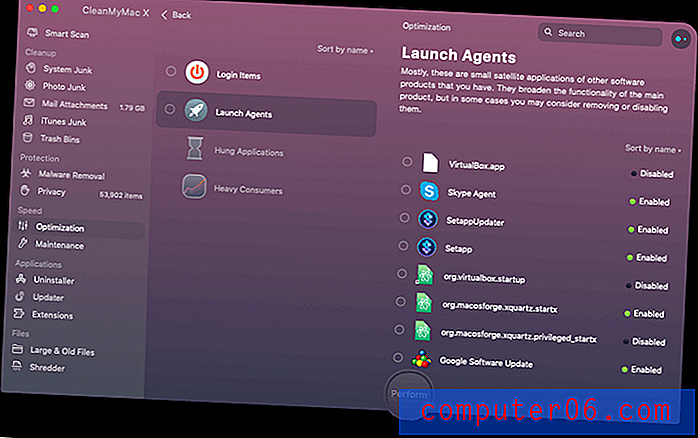
Има и доста „агенти“, които стартират, когато влизам, добавяйки функционалност към някои от моите приложения. Те включват Skype, Setapp, Backblaze и куп агенти на Adobe. Има и няколко агенти, които проверяват за актуализации на софтуера, включително за софтуера на Google и Adobe Acrobat. Нямам големи притеснения относно това, че нещо се работи автоматично на компютъра ми, така че оставям нещата такива, каквито са.
Поддръжка
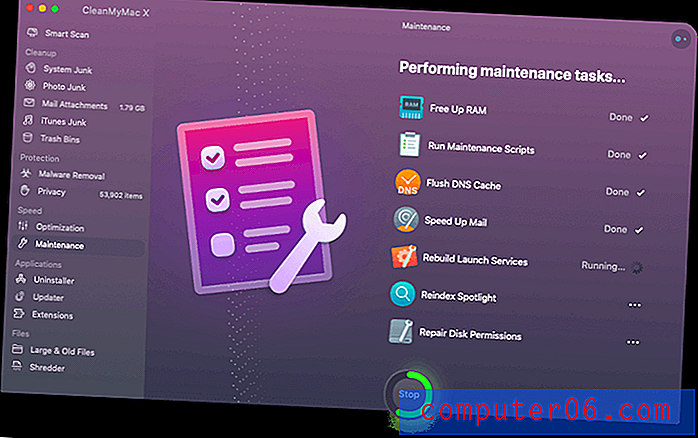
CleanMyMac също включва набор от скриптове, предназначени да оптимизират производителността на системата. Те могат да се уверят, че твърдият ми диск е здрав както физически, така и логически. Те поправят разрешения и други, за да се уверят, че приложенията ми работят добре. И преиндексират базата ми Spotlight, за да се уверят, че търсенията протичат бързо и правилно.
Приложението вече установи, че на компютъра ми могат да се изпълняват осем задачи. CleanMyMac препоръчва да освободя RAM, да измия DNS кеша, да ускоря пощата, да възстановя услугите за стартиране, да преиндексирам Spotlight, да поправя разрешенията на диска, да проверя стартиращия ми диск (добре, всъщност не може да провери стартиращия ми диск, защото Mojave използва новия APFS файл система) и изпълнете някои други скриптове за поддръжка.
Това ми звучи добре. Не съм сигурен, че всички скриптове ще имат голяма промяна, но няма да пречат. Така че аз пускам жребия. Отне 13 минути, за да тичат. Показва ме обнадеждаващото съобщение: „Вашият Mac сега трябва да работи по-гладко.“
Моят личен опит : Моят компютър не се е чувствал бавен или мързелив преди, така че не съм сигурен, че ще забележа някаква разлика в производителността. Ще трябва да живея с промените известно време, преди да успея да разбера. В един момент, когато скриптовете изпълниха всички мои данни от Ulysses, изчезнаха и трябваше да бъдат изтеглени отново. Не съм сигурен дали това е причинено от CleanMyMac. Може би това е случайност или може би нещо в „Изпълнение на скриптове за поддръжка“ изтри местния кеш. Във всеки случай не загубих никакви данни.4. Почистете вашите приложения
Софтуерните приложения могат да оставят каша, особено когато ги деинсталирате. CleanMyMac X предоставя няколко начина за почистване след вашите приложения.
Първо е деинсталиране. Когато премахнете приложение, често колекция от не повече необходими файлове се оставя назад, като губите място за съхранение. CleanMyMac може да следи тези файлове, така че приложението се премахва напълно. Показва се списък на всички мои приложения и съм впечатлен от начина, по който са групирани. Например, има списък „неизползвани“ приложения. Това са приложения, които не използвах през последните шест месеца, което подтиква въпроса дали изобщо трябва да бъдат на моя компютър. Прегледах списъка и реших да не премахвам никой на този етап.
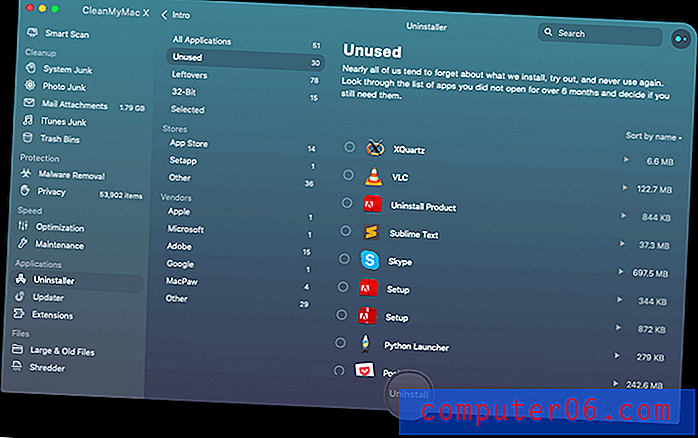
Друг списък е „остатъци“, който съдържа файлове, останали на моя компютър след премахването на основното приложение. Премахвам всички 76 файла и в рамките на три минути почистих още 5, 77 GB от моя SSD. Това е огромно.
Друг списък ми показва всички 32-битови приложения, които съм инсталирал. Много е вероятно това да са приложения, които не са били актуализирани от доста време и следващия път, когато macOS се актуализира, те изобщо ще престанат да работят.
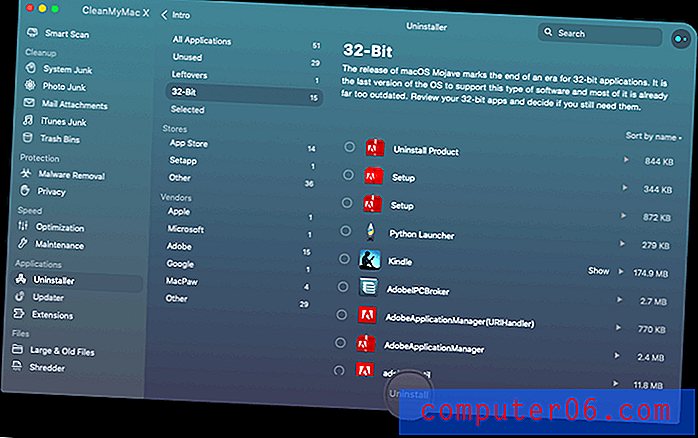
За момента ги оставям инсталирани, но ще преразгледам този списък в бъдеще - надявам се, преди да излезе следващата версия на macOS.
CleanMyMac също предлага начин да се уверите, че всички мои приложения са актуални. Това е една помощна програма, която изглежда не се нуждая. На всичкото отгоре съм!
CleanMyMac също може да управлява моите джунджурии и системни разширения, което ми позволява да ги премахна или деактивирам от едно централно място.
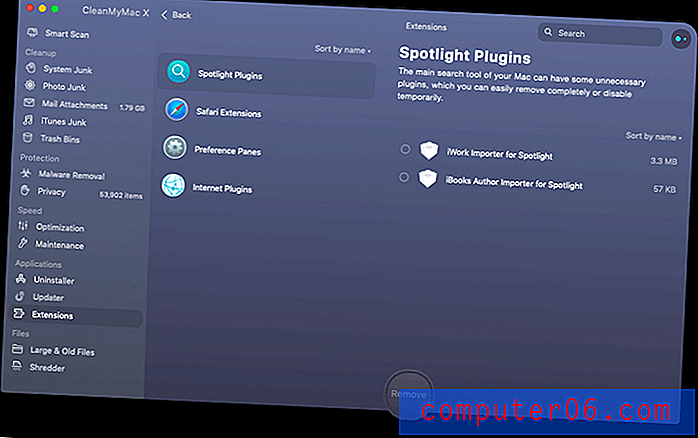
Разглеждам списъка, намирам четири разширения на браузъра, които вече не използвам, и ги премахвам.
Моят личен опит : Полезно е да управлявам моите приложения и разширения на приложения от централно място. Изтривайки файловете, оставени от приложения, които деинсталирах отдавна, бързо освободих почти шест гигабайта дисково пространство. Това е значимо!5. Почистете вашите файлове
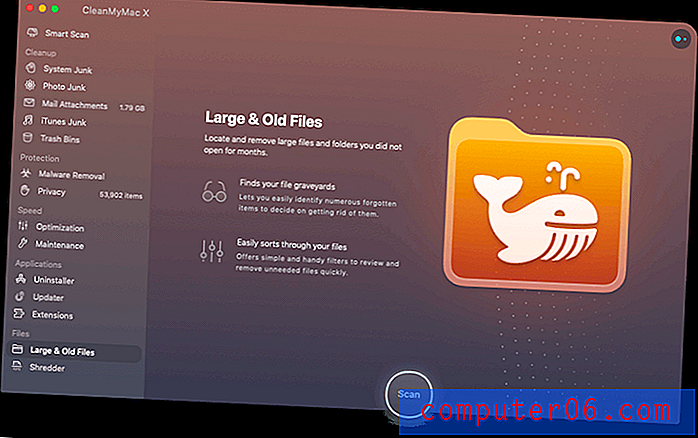
Приложението също ви дава няколко начина за управление на файлове. Първото от тях е да се идентифицират големи и стари файлове. Големите файлове заемат много място и старите файлове може вече да не са ви необходими. CleanMyMac X може да ви информира за цената, която плащате на съхранение, за да запазите тези файлове на основния си диск. В моя MacBook Air сканирането отне само няколко секунди и ми беше дадена сметка за чисто здраве.
И накрая, функция за защита: шредер за документи. Когато изтриете файл, остават следи от него, докато тази част от вашия твърд диск евентуално презаписана. Шредерът ги отстранява, така че да не могат да бъдат възстановени.
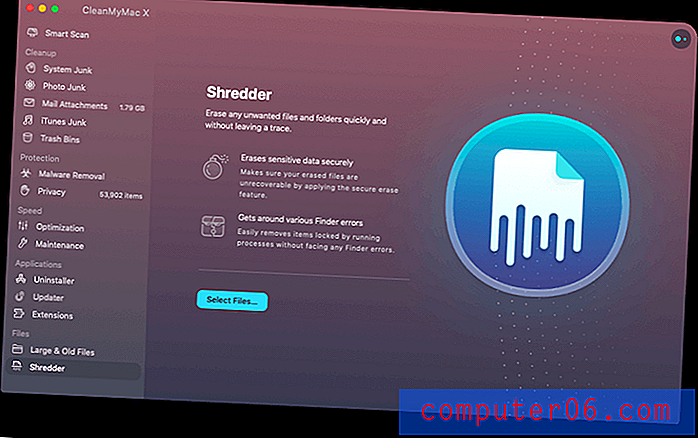
Причини зад оценките ми
Ефективност: 5/5
Сканирането на CleanMyMac X беше изненадващо бързо и бързо успях да освободя почти 14GB. Приложението беше стабилно през цялата ми оценка и не срещнах никакви сривове или прекъсвания.
Цена: 4/5
С $ 90 за един Mac CleanMyMac X е значително по-скъп от конкурентите си. Според мен обаче предлага достатъчно стойност, за да оправдае по-високата цена. Не е необходимо да го купувате директно: абонамент в размер на 40 долара на година може да смекчи финансовия удар в краткосрочен план и той също е включен в абонамент за Setapp от 9, 99 долара на месец, заедно с широк спектър от други приложения.
Лесно използване: 5/5
Това е най-лесната програма за почистване, която съм използвал на всяка платформа. Интерфейсът е атрактивен и добре организиран, задачите са логически групирани заедно, а решенията за потребителя са сведени до минимум. CleanMyMac X почти прави почистването забавно.
Поддръжка: 5/5
Страницата за поддръжка на уебсайта на MacPaw предоставя набор от ресурси за CleanMyMac X, включително често задавани въпроси и база от знания. Страницата ви позволява също да управлявате лиценза или абонамента си, да предлагате функции и да се свържете с поддръжката чрез уеб формуляр. Менюто за помощ на приложението включва също връзки към помощната страница, свързване с поддръжката и предоставяне на обратна връзка.

Заключение: CleanMyMac X заслужава ли си?
CleanMyMac X предлага разнообразни лесни за използване инструменти, които бързо ще освободят място на вашия твърд диск или SSD, ще направят вашия Mac по-бърз и ще ви помогне да го запазите частен и защитен. Използвайки ги, успях да освободя почти 18 GB на моя MacBook Air.
Но тази функционалност идва на цена и тази цена е по-висока от конкурентите. Няколко алтернативни приложения предлагат подобна функционалност на по-евтина цена или можете да използвате колекция от безплатни комунални услуги, за да покриете същите функции. Но това е много повече работа.
Струва ли си CleanMyMac? Вярвам, че е така. Почистването винаги си заслужава, но никога забавно. CleanMyMac X предлага най-приятния интерфейс без триене и покрива всички работни места за почистване, от които се нуждаете, което означава, че е по-вероятно да го използвате в действителност. В резултат на това ще поддържате компютъра си да работи във върхово състояние, правейки ви по-щастлив и по-продуктивен.
Вземете CleanMyMac X
5/5 (1 преглед)